Регистрация почты майл — как открыть почтовый ящик бесплатно
Электронная почта, в наше время, нужна везде: записаться к врачу, купить билеты через интернет, зарегистрироваться в соцсетях. Поэтому я расскажу, как быстро и бесплатно создать новый почтовый ящик на Mail.ru
Регистрация почтового ящика на Mail.ru
Для регистрации заходите на сайт mail.ru (введите в адресную строку браузера). Откроется страница, на которой в левом верхнем углу будет специальная форма.
 Начало регистрации в почте майл ру
Начало регистрации в почте майл ру
Нажимаете ссылку «Регистрация нового ящика».
 Регистрация нового почтового ящика на mail.ru
Регистрация нового почтового ящика на mail.ru
Открывается страница Регистрация. Ничего сложного в заполнении регистрационной анкеты нет. Имя 1, фамилия 2, дата рождения 3, обязательны к заполнению, но никто проверять не будет, честно вы написали, или нет. Ваш пол выбираете путем переключения кнопки 4.
Как выбрать имя почтового ящика (почтовый адрес)
В строке Желаемый почтовый адрес 5, появятся варианты названий электронной почты, составленные автоматически, с учетом вашего имени, фамилии, даты рождения. Вы можете выбрать из предложенного списка, а, можете сами подобрать хорошее название.
Имя должно быть из 4-31 символов. Кроме латинских (английских) букв можно использовать цифры, знаки подчеркивания (_), точку, или дефис (-), но начинаться название почтового ящика с этих знаков не может. Приготовьтесь к тому, что простое имя, которое вы хотите использовать, уже занято и Вы получите ответ, что «Ящик с таким именем уже существует».
Имя почтового ящика вы можете выбирать в четырех доменах: mail.ru , inbox.ru , list.ru , bk.ru. Ваша электронная почта, в зависимости от этого, может выглядеть так: [email protected] , [email protected], [email protected], [email protected] .
Если в одном домене красивое имя занято, то, проверьте в других доменах. Для этого, нажмите на домен, который виден в окошке 6, (в моём примере — bk.ru), откроется список из четырех доменов, и, вы из списка выбираете тот, который вам нравится. Когда завершите выбор названия почтового ящика — переходите к вводу пароля.
Как подобрать надежный пароль для почтового ящика
Если Вы собираетесь использовать e-mail долго и для серьезных целей, то и пароль 7 должен быть надежный. Русские буквы не допускаются. И, хотя мы любим использовать осмысленные слова, лучше этого не делать. Если Ваш пароль взломают, Вы не только потеряете письма, но Вам еще будет проблематично вернуть свой почтовый ящик.
Пароль должен состоять, минимум, из 6 знаков, но, он не должен состоять из одних чисел. В нём должны присутствовать английские буквы, цифры, а также символы (например: $, %, #). Буквы нужно использовать, как строчные, так и заглавные. По мере набора, справа от пароля будут меняться подсказки: ненадежный пароль, средний пароль, надежный пароль. Сделайте, чтобы пароль был надежным — тогда можно спать спокойно!
Чтобы убедиться, что пароль вы ввели правильно, в следующее поле 8 вводите тот же пароль, еще раз. После этого сразу же запишите имя электронного почтового ящика и пароль в записную книжку, пока не забыли!
Вводим номер своего мобильного телефона
Поле Телефон 9 нужно заполнить на случай, если Вы забудете пароль и не сможете попасть в свой почтовый ящик. Предусмотрите такую неприятность!
Для этого, выберите из выпадающего списка свою страну, и введите номер мобильного телефона. В течение минуты Вам придет сообщение с кодом подтверждения.
 Ввводим код подтверждения
Ввводим код подтверждения
Введите Код, пришедший по SMS в соответствующее поле и нажмите кнопку Продолжить.
Как зарегистрировать почтовый ящик без мобильного телефона?
Если же вы не хотите указывать номер мобильного телефона — тогда нажимаете ссылку У меня нет мобильного телефона 10 . Откроется дополнительное поле. В это поле вписываете дополнительный e-mail, если он у Вас есть, и нажимаете кнопку Продолжить. . В принципе, вы можете ничего не указывать, но имейте ввиду, что в случае взлома пароля, или его утери, вам будет сложно вернуть свой почтовый ящик.
Когда, вы регистрируете почту без номера телефона, то появится окно, в которое нужно ввести код с картинки. Я, для таких случаев, держу лупу под рукой. И, всё равно, приходится 2-3 раза нажимать ссылку Не вижу код, чтобы обновилась картинка на более разборчивую!
 Регистрация без мобильного телефона
Регистрация без мобильного телефона
Ввели код? Теперь нажимаете кнопку Продолжить, и Вы окажетесь в своем новом почтовом ящике. Там Вас будет ждать 3 письма от Команды Mail.ru с поздравлением и рекомендациями по работе с электронной почтой.
Хотя нет! Вы будете видеть содержимое своего нового почтового ящика, но перед ним появится окно настройки.
Настройка своего нового почтового ящика на майл ру в 3 шага
Итак, показываю, как быстро завершить настройку почты.
 Шаг 1. Загрузка фото и создание подписи
Шаг 1. Загрузка фото и создание подписи
На первом шаге появится окно, с помощью которого вы можете загрузить свою фотографию и создать подпись, которая будет вставляться в каждое отправляемое письмо. После этих действий нажимаете кнопку Сохранить. Впрочем, если фотографии под рукой у вас нет, а с подписью вы еще не определились — то, жмите на кнопку Пропустить, и вы окажетесь на следующем шаге.
 Шаг 2. Выбор темы для почтового ящика
Шаг 2. Выбор темы для почтового ящика
На втором шаге предстоит выбрать тему, которая будет украшать почтовый ящик во время вашей работы с письмами. Выбрав понравившуюся тему, жмите кнопку Сохранить. Можете нажать кнопку Пропустить — тогда останется Классическая тема. Как вижу, у большинства пользователей, именно она и остается.
 Шаг 3. Установите мобильное приложение майл ру
Шаг 3. Установите мобильное приложение майл ру
На третьем шаге предлагается установить мобильное приложение от Mail.ru . Если вы регистрируетесь на смартфоне, то сразу можете нажать кнопку App Store или Google play (в зависимости от модели вашего смартфона) и установить приложение на свой телефон.
Если же, вы создаете почтовый ящик на ПК, или ноутбуке, то — ничего страшного! Как только у вас появится смартфон — вы сможете установить приложение от майл ру и, с помощью логина и пароля связать свою электронную почту с этим приложением.
А теперь нажимаете кнопку Закончить, и вы окажетесь в своем новом почтовом ящике. Пишите и отправляйте свои письма, получайте и перечитывайте письма от друзей!
Регистрация почты майл — видеоурок по регистрации и настройке почтового ящика
В видеоуроке показано, как зарегистрировать себе e-mail на популярном сервере почты Майл ру, Видео 2017 года от Виртуальной компьютерной Академии
Содержание видеоурока:
- Находим страницу регистрации в майле
- Как выбрать название электронного адреса?
- Вводим надежный пароль!
- Получаем по СМС код подтверждения.
- Заходим в свой почтовый ящик.
Похожие страницы:
Как создать почту Mail.ru в 2020: пошаговая инструкция
Почта Mail.ru
(он же аккаунт Mail) — это простой способ воспользоваться всеми
сервисами компании, а для его создания потребуется выполнить простую
инструкцию.
Создание почты Mail.ru
Чтобы создать аккаунт потребуется посетить сайт https://mail.ru/ сайт после чего нажать на «Создать почту».
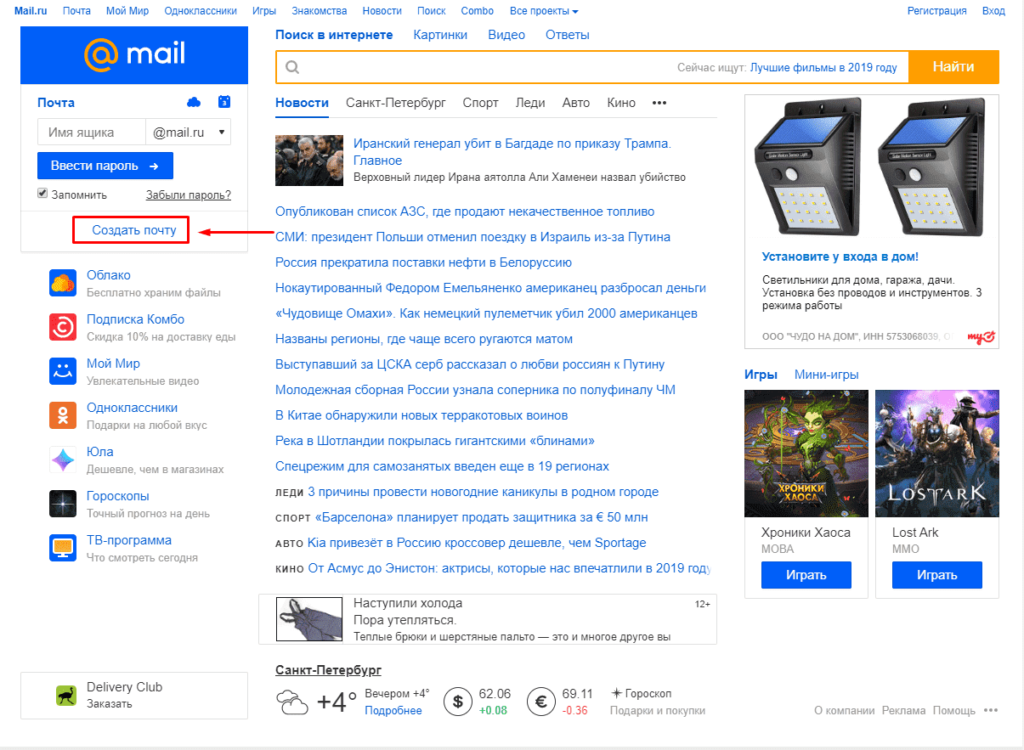
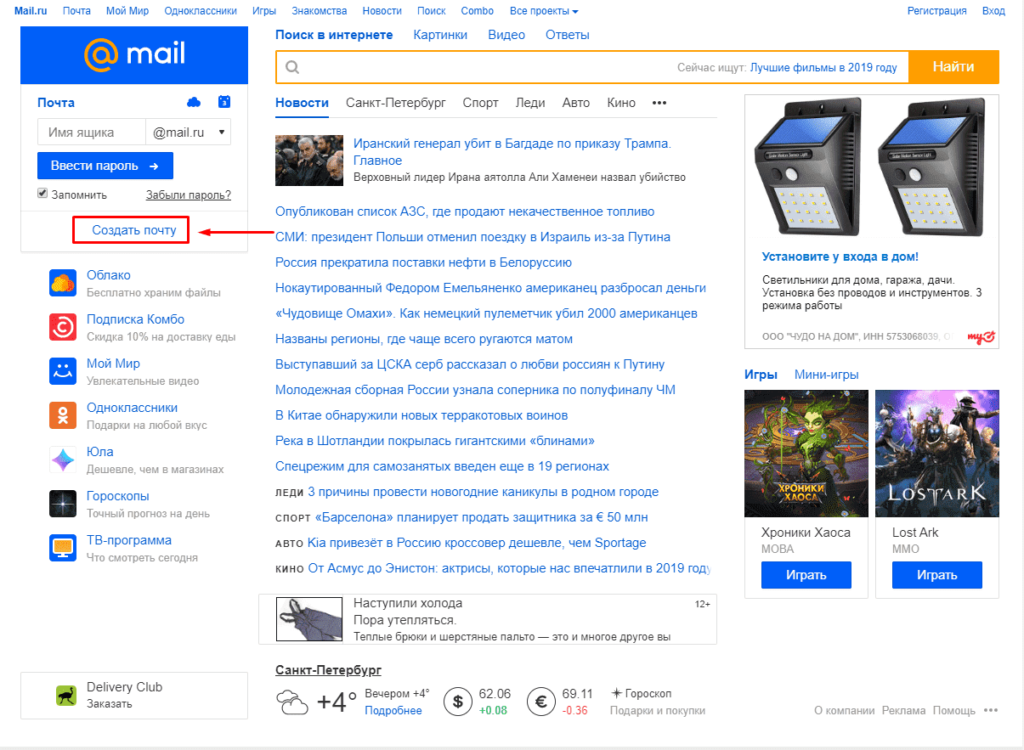
После
заполняем следующие поля:
- Имя;
- Фамилия;
- Дата рождения;
- Пол;
- Имя аккаунта. Именно к нему будет прибавлена приставка @mail.ru.
Соответственно, если ввести seopulses, то почта будет [email protected]; - Пароль;
- Подтверждение пароль. Необходимо продублировать введенный выше
пароль; - Номер мобильного телефона. На него будет отправлено
смс-сообщение с кодом для подтверждения права владения номером.
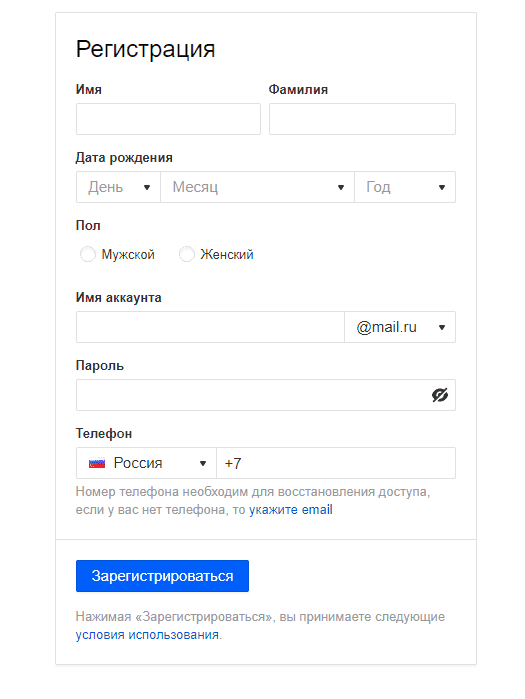
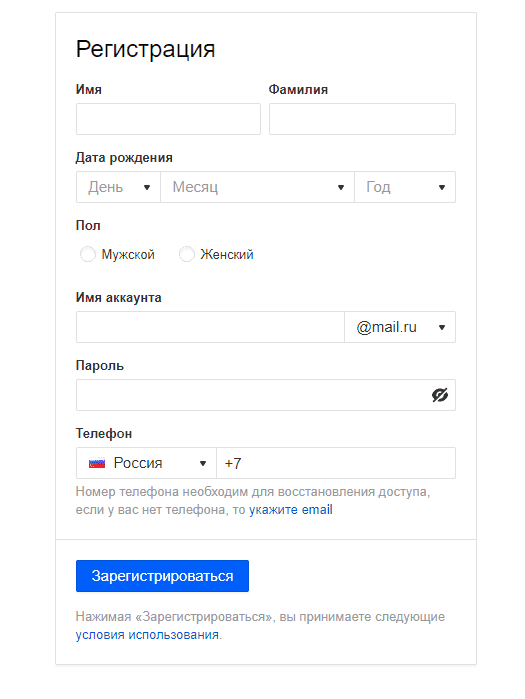
После этого получаем СМС и вводим ее в
соответствующее поле и нажимаем на кнопку «Зарегистрироваться».
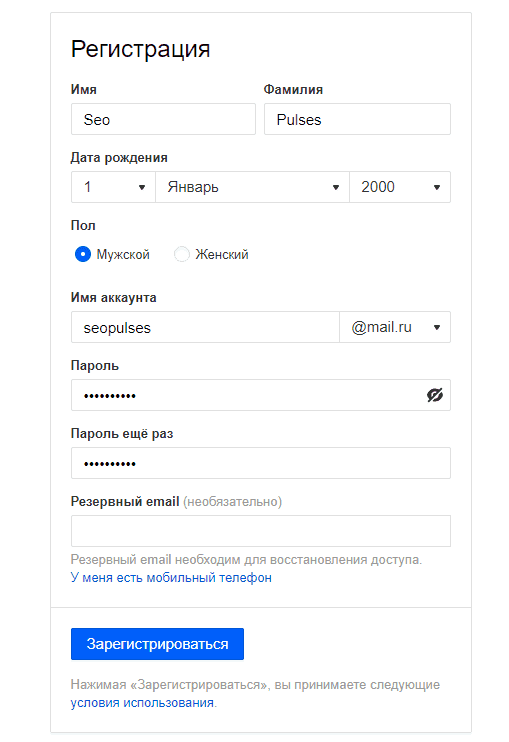
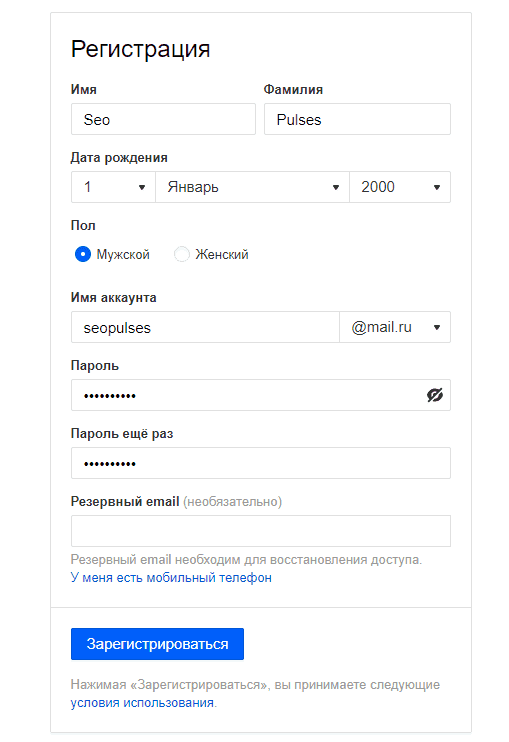
Вводим капчу.
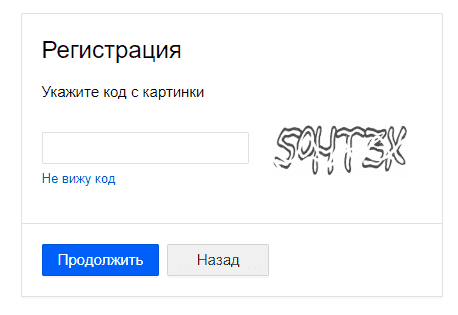
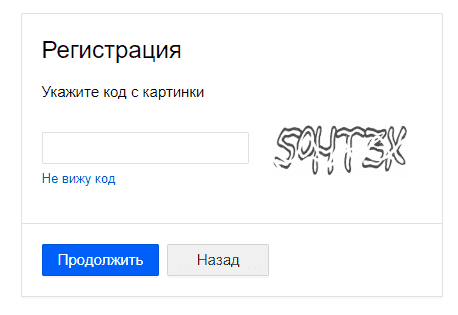
Все готово.
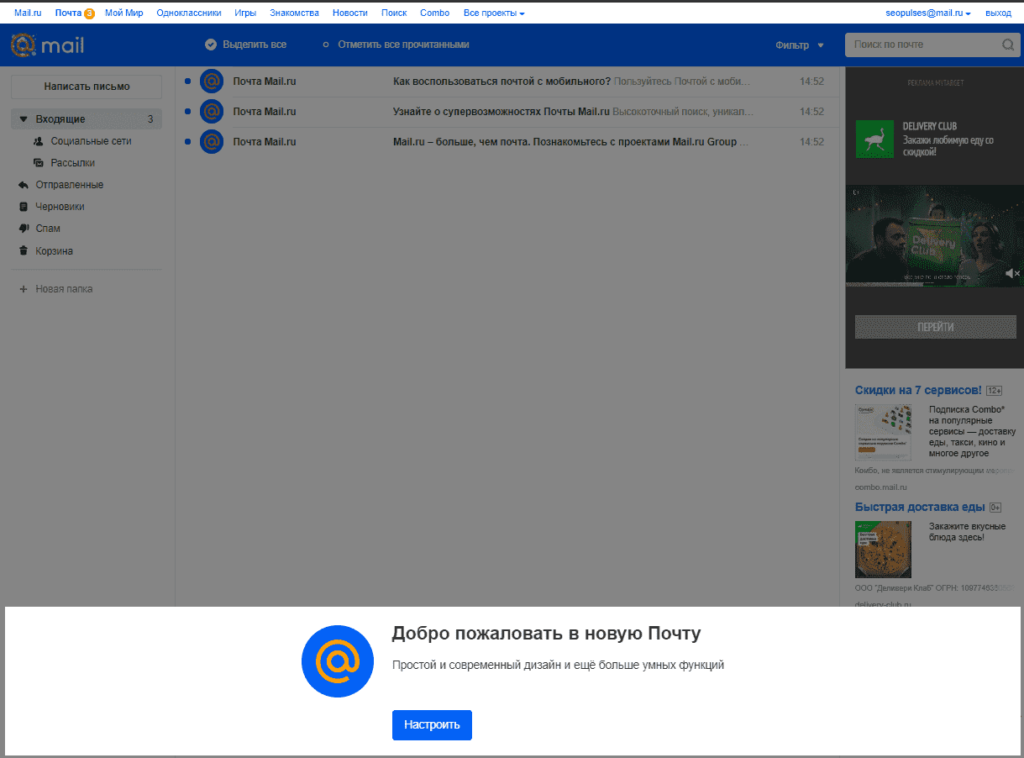
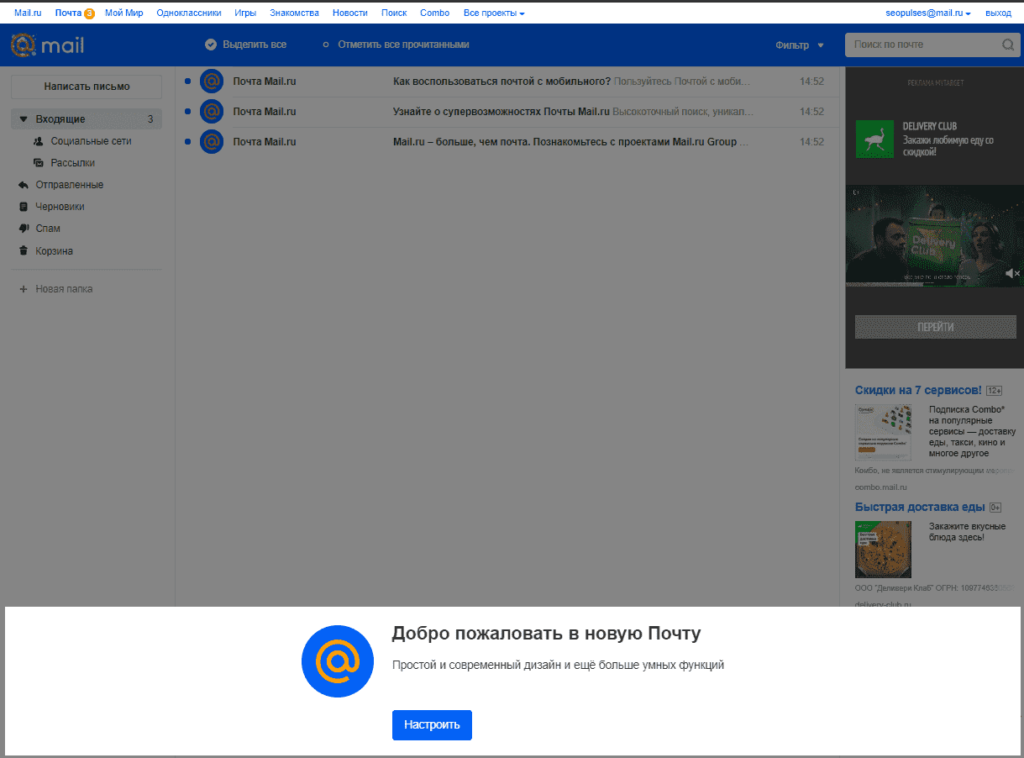
Если у Вы не хотите привязывать личный номер
мобильного к Паспорту аккаунта можно выбрать альтернативный способ, нажав на
кнопку «Укажите email».
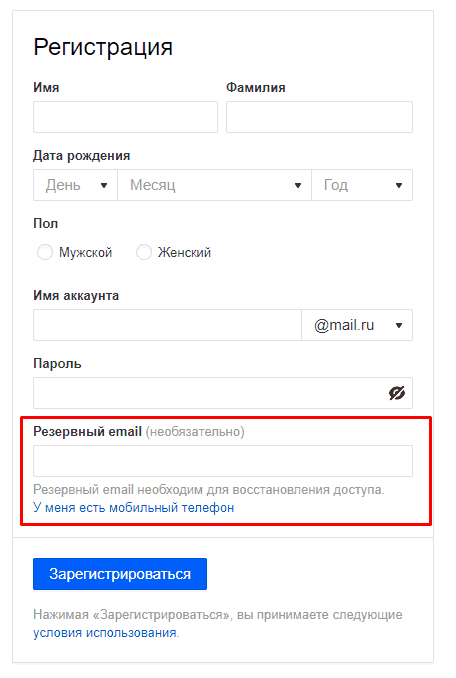
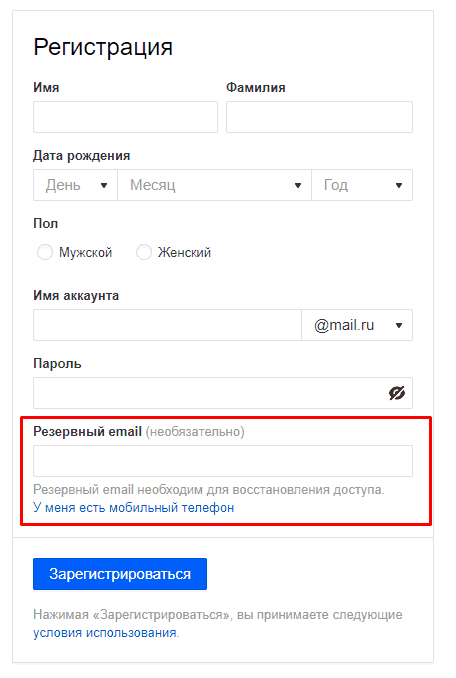
Далее заполняем ту же форму, но вместо номера можно
указать запасной адрес почты, в том числе созданный, например, через Коннект.
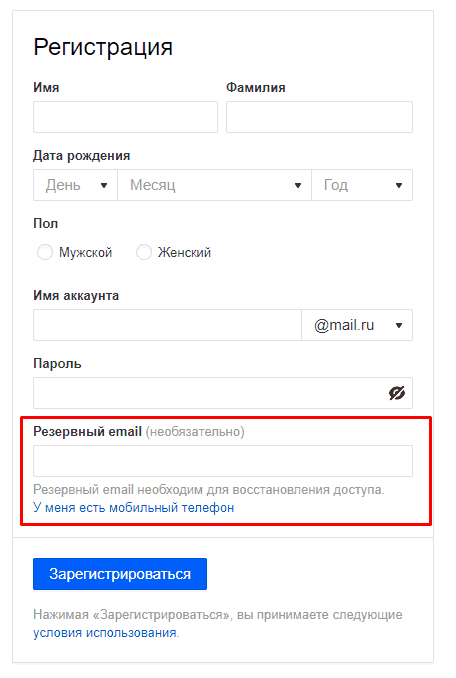
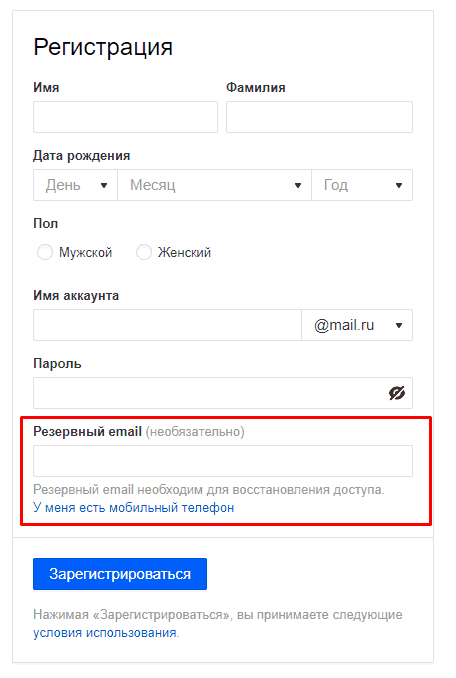
Восстановление доступа к учетной записи Мэйл
Для того, чтобы восстановить доступ к аккаунту
потребуется кликнуть на «Забыли пароль».
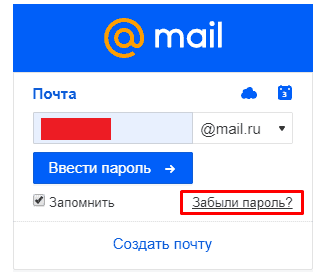
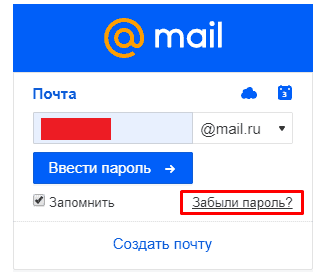
После вводим электронную почту, которую нужно
восстановить и нажимаем на кнопку «Продолжить».
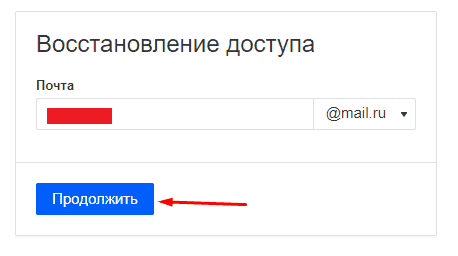
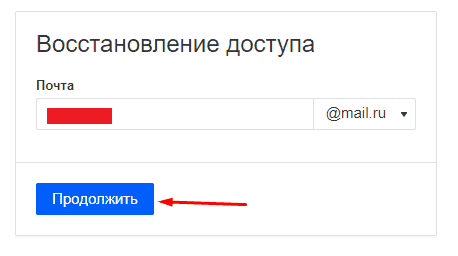
После система предложит подходящий способ
восстановления (в примере через приложение Почта Mail.ru).
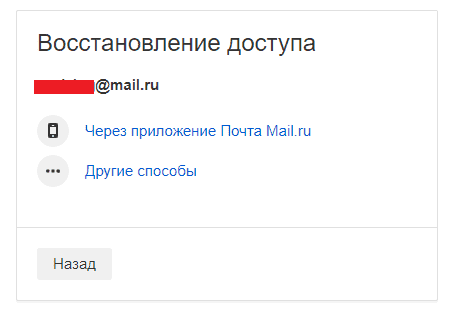
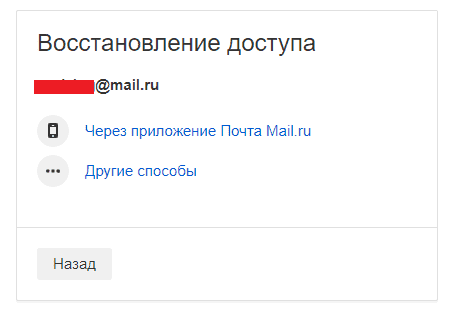
Выбрав «Другие способы» можно увидеть другие методы
восстановления пароля.
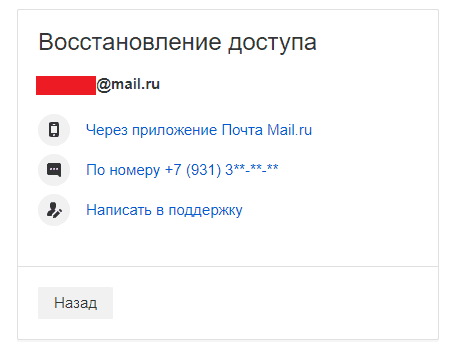
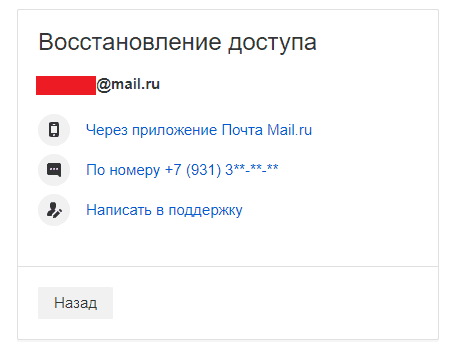
Выбрав, например, через резервную почту будет
отправлено письмо с кодом на email.ru.
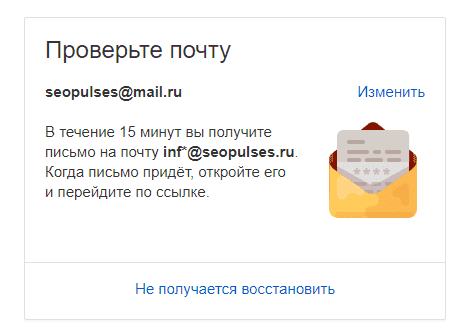
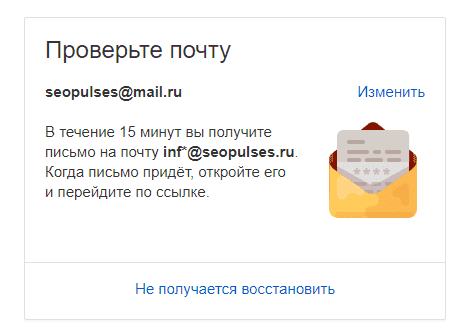
В представленном письме будет указана ссылка для смены
пароля.
Возможности аккаунта Mail
После регистрации Вы получаете доступ к следующим
сервисам:
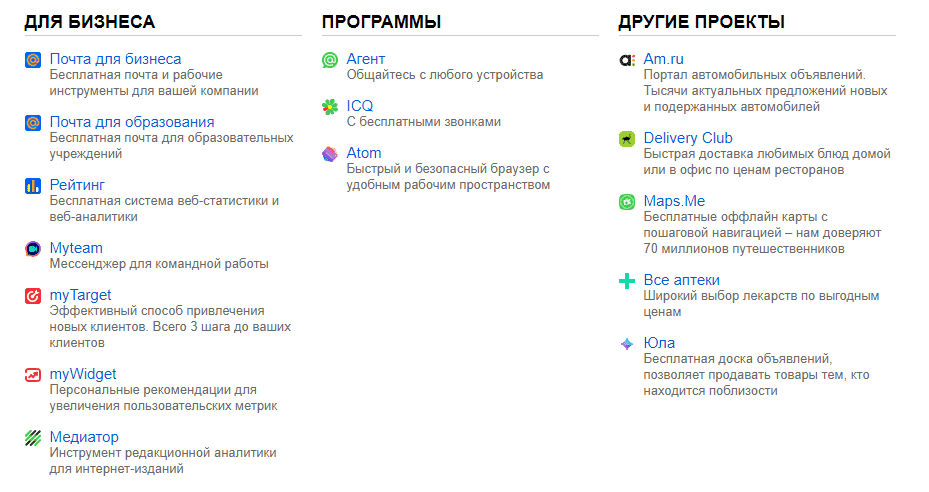
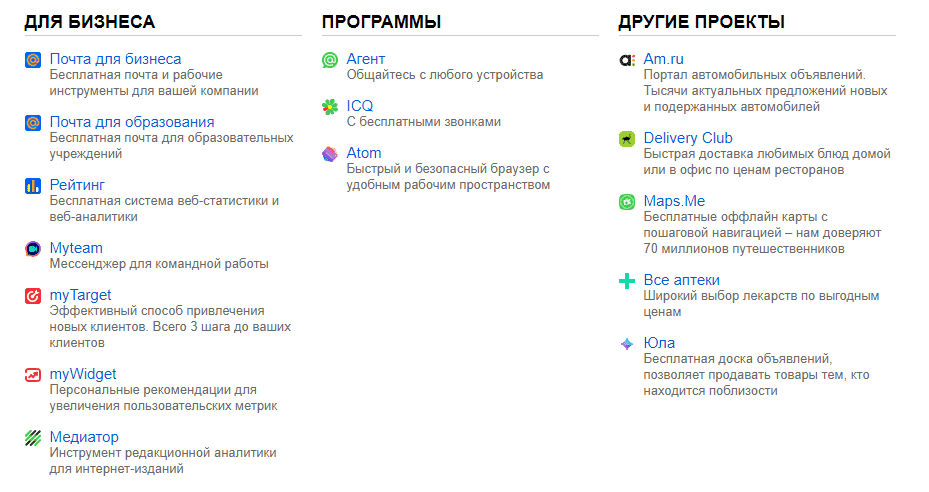


С полным перечнем проектов Mail Group можно ознакомиться на странице https://mail.ru/all.
Создать электронную почту Mail.ru — пошаговая инструкция
Электронная почта — сервис с необходимым функционалом, который требуется при работе, общении и поиске в интернете. Этот сервис может понадобиться для регистрации на любом полезном ресурсе. Например, при использовании соц.сетей, покупки продукции или для платежных систем. Из этого обзора вы узнаете, как создать электронную почту mail ru.

Способы регистрации
Чтобы завести почту, нужно открыть mail.ru. В верхней части в левом углу располагается нужная форма для регистрации. Здесь нужно отыскать вкладку «регистрация в почте». После подобной манипуляции вы будете переадресованы в раздел с регистрационной анкетой.

Через компьютер
В анкете все вкладки, обязательные для заполнения, помечены меткой. Нужно обозначить имя и фамилию. Эта информация будет отображаться при отправке писем. Нужно заполнить и вкладку с датой рождения и место проживания. Указывается пол.

Если во время оформления аккаунта были указаны неправильные данные их можно оперативно поправить. Для того после завершения процедуры следует перейти в раздел «личные данные», а затем в настройках поправить ошибку.
В поле для почтового адреса могут возникнуть предлагаемые варианты, которые составляются с учетом фамилии, имени или даты рождения. Можно подобрать предложенные наименования или хорошее название. Имя может состоять из 4–31 символа. Кроме английских и латинских букв применяют точку, дефис, подчеркивания и цифры.

После выбора имени нужно перейти к вводу пароля. Код должен быть усложненным. Это станет защитой всей личной информации. В пароле может содержаться от 6 до 40 символов. Можно воспользоваться цифрами, латинскими буквами или символами. Здесь имеет значение и реестр букв. Есть разница между строчными и заглавными буквами. Придуманным паролем рекомендуется пользоваться не более 12 месяцев, а по истечении этого срока его следует сменить. Надежный код позволит создать сервис для генерации паролей.
Далее нужно заполнить номер телефона и задать секретный вопрос. Затем нужно нажать кнопку регистрации. Выйдет окошко с кодом на картинке, набор букв нужно повторить.

После этого можно открыть почту.

На ресурсе запрещено создавать ящики, названия которых схожи со служебными именами.
С телефона
Можно создать почту при помощи мобильного телефона. Это не сложнее, чем на компьютере. Сначала следует подключить интернет. Затем в строке поиска набрать название.

Откроется страница почты. Здесь нужно нажать на кнопку регистрации.

Затем появится анкета. Здесь нужно заполнить имя, фамилию и дату рождения.

После этого следует придумать электронную почту.

Затем вводится пароль. По мере введения отображается, насколько надежный пароль.

После заполнения анкеты нужно нажать на клавишу регистрации и набрать код с картинки.

После этого можно зайти в почту.

Регистрация в почте Майл без номера телефона
Рассмотрим, как зарегистрироваться без номера телефона. Сначала нужно нажать на вкладку регистрации.
Затем нужно заполнить имя, фамилию и другие данные.
Возле вкладки «телефон», нужно нажать отметку «у меня нет мобильного телефона».

В этом случае запрашивается дополнительный электронный адрес.
Затем также нужно нажать на вкладку «регистрация» и ввести код.
Работа с почтовым ящиком
Работа в почте требует определенных знаний. Сначала нужно нажать на вкладку «настроить папки». Здесь можно создать папки. В левой части располагаются необходимые сервисы. Важным является «работа с письмами».

Здесь можно изменить размер списков в папке. Чтобы письма группировались по отправителям и теме, нужно отметить галочку на устройстве почтового ящика.
Можно установить и переход на определенную страницу после удаления письма. Можно установить галочку напротив «адресной книги». Все контакты будут добавляться в адресную книгу. Чтобы не получать рассылки от сервиса, можно убрать галочку во вкладке «рассылки».

Основной интерфейс
При входе в сервис открывается страница с входящими письмами. Для открытия нужно нажать на письмо левой клавишей мыши. Непрочитанные сообщения выделяются синими кружками, а открытые серыми.
Число непрочитанных писем можно посмотреть у слова «входящие». Кроме того, количество указывается и верхней строке, где написано «почта».

Перещелкивая кружочками можно непрочитанные письма обозначить, как прочитанные. В письмах можно устанавливать и красный флажок. Это позволит отметить важные сообщения. В квадратике напротив писем можно ставить галочки. Таким образом, можно выделить сообщения для проведения одного действия, например, для удаления или помещения в папку спам.
Во вкладке «отправленные письма» находятся все исходящие сообщения. В черновиках содержатся написанные, но неотправленные письма. Папка спам содержит нежелательные письма, а также сообщения рекламного характера. В корзине скапливаются удаленные письма.
Создание и отправка писем
Для написания письма нужно нажать на клавишу «написать письмо». А для ответа на послание. Следует нажать «ответить». После нажатия клавиши появится форма для сообщения, которую нужно заполнить.
В окне нужно заполнить «от кого», «кому» и «тема». Есть и скрытая копия, сюда можно занести получателей, которых можно ознакомить с письмом, но об этом не будут знать другие получатели. Адрес можно написать самостоятельно или выбрать в адресной книге. Сообщение можно послать сразу нескольким получателям.
Чтобы увидеть электронный адрес, нужно навести курсор на имя получателя. Адрес можно редактировать. Для этого следует нажать на него левой кнопкой мыши и внести изменения. Для удаления адреса следует нажать на крестик рядом с получателем.
Можно использовать следующие горячие клавиши:
- Ctrl+A – для выделения адреса или информации.
- Ctrl+C – для копирования.
- Ctrl+V- вставка скопированного.
- Backspace – удаление отмеченного.

Настройка подписи в письме
Для настройки подписи следует выполнить следующие действия. Нажать на вкладку «еще».

Здесь нажать на вкладку «настройки» и выбрать имя отправителя и подпись.

После этого откроется вкладка настройки подписи. В графе необходимо записать нужную подпись. Затем следует щелкнуть на «сохранить». Для проверки нужно посмотреть на новое письмо и на подпись.

Создание автоответа
Для создания автоответа нужно зайти в настройки и нажать на клавишу «автоответчик». Переключатель следует поставить в положение «вкл».

В разделе «работает с …» необходимо указать время работы. В пункте «время работы» нужно проставить часы для работы автоответчика. При необходимости можно поставить «круглосуточно». Затем вводится текст ответа и нажимается «сохранить».
В этом случае автоответ будет отправляться раз за 12 часов, но не на каждое письмо.
Создание папок и автоматическое размещение писем в нужные
Папку можно создать для какой–то конкретной категории писем. И на такую папку можно поставить пароль для дополнительной защиты.

Для этого нужно зайти во вкладку «настроить папки». Затем следует нажать на клавишу «добавить папку». Откроется окно для выбора нового каталога. Если оставить «на верхнем уровне» папка будет оформлена в общем каталоге. Для создания дочернего каталога следует создать входящие и папка станет дочерней. Затем нужно кликнуть на «добавить». После этого необходимо выделить письма, которые будут размещены в этой папке. Потом нажимается кнопка «переместить» и выбирается созданный каталог. Папку можно защитить паролем.
Создание контактов и распределение их по группам
Контакты также можно объединить в группы. В этом случае один и тот же контакт можно добавить в разные группы. Список групп отображается в левой части адресной книги. Чтобы увидеть контакты, необходимо нажать на название группы. Для добавления новой группы следует кликнуть на «создать группу».
Для добавления контакта в группу нужно его выделить и кликнуть вкладку «в группу». Затем нужно нажать «применить».
Как создать второй почтовый ящик на mail ru
Для создания второго ящика нужно выйти из уже созданной записи с помощью клавиши «выход». Затем нужно выполнить все те же действия, что и при регистрации первого ящика.
При соблюдении простых инструкций пользоваться почтой mail легко и просто.
Майл.ру — регистрация. Как зарегистрироваться? Инструкция
Мы поможем тебе зарегистрироваться в электронной почте Майл.ру (Mail.ru). Регистрация в этой системе бесплатна. Несколько простых шагов — и у тебя есть своя почта, свой почтовый адрес.
Это инструкция. Читай дальше, делай как написано и легко зарегистрируешься.
Сначала мы с тобой откроем главную страницу Майл.ру в отдельном окне, а эта инструкция останется в своей вкладке (или в отдельном окне), и ты сможешь вернуться на нее в любой момент, чтобы читать дальше. Итак, проверим, все ли готово!
Что нужно для регистрации в Майл.ру?
- Нужно придумать пароль, запомнить его и хранить в тайне. Длина пароля — от 6 до 40 символов. Какие символы? Это могут быть латинские буквы, цифры, знаки препинания и другие символы (скобки, звездочка, доллар, процент и другие). Пароль не должен состоять из одних только цифр, а также не должен быть слишком простым. Большие и маленькие буквы, русские и английские — это разные символы. Пароль надо помнить всегда, это не на один раз! Но никому его не говори.
- Желательно иметь под рукой свой мобильный телефон, чтобы указать его при регистрации. Это поможет восстановить доступ к почте, если ты забудешь пароль. Но можно обойтись без телефона; тогда потребуется задать секретный вопрос (об этом — далее) или другой адрес электронной почты (если он у тебя есть).
Начинаем регистрироваться!
Открываем регистрацию в Майл.ру (нажми, и регистрация откроется в новой вкладке или окне). Затем вернись сюда, к этой инструкции.
На регистрацию можно также попасть через главную страницу Майл.ру.
Итак, у тебя должна открыться страница «Регистрация нового почтового ящика»:
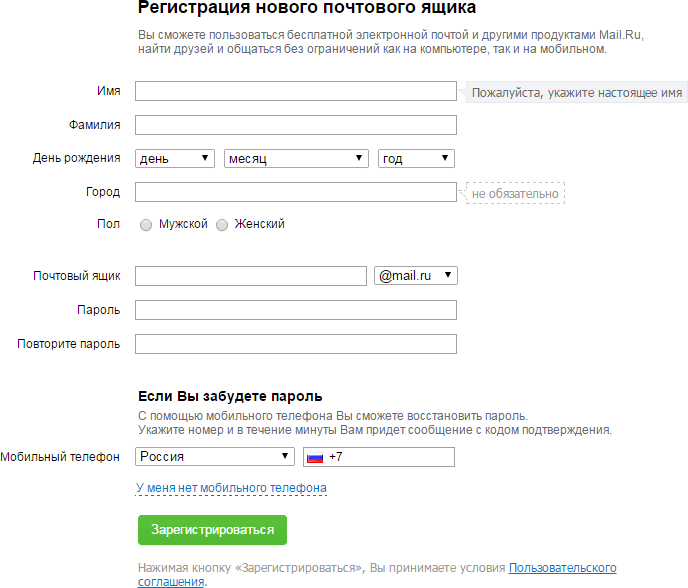
Вводим свои данные
Нужно заполнить свои данные: имя, фамилию, дату рождения, город (не обязательно) и указать пол. Вводи данные в соответствующие пустые поля.
Имя и фамилию, которые ты укажешь, будут видеть получатели твоих писем. Потом это можно будет изменить.
Чтобы указать дату рождения, нажми на каждое поле (день, месяц, год) и выбери нужное; например, нажав на «Год», найди в списке свой год рождения и нажми на него, чтобы выбрать.
Город указывать не обязательно, а вот пол — нужно; просто нажми на слово «Мужской» или «Женский».
Какой почтовый адрес ты хочешь?
Дальше — очень важная вещь: имя твоего почтового ящика, то есть твой адрес. Нужно придумать адрес или выбрать из предложенных вариантов. Адрес состоит из двух частей: собственно имени (например, ivanova.nina) и заключительной части (знака собачки с именем почтовой службы, например, @mail.ru). Вместе они составляют твой адрес электронной почты, который ты будешь везде указывать — например, [email protected].
Для имени можно использовать комбинацию букв и цифр, знак подчеркивания, точку. Кто-то предпочитает придумать короткий адрес, кто-то — более длинный, где полностью были бы прописаны имя и фамилия. Это вопрос твоего личного удобства. Важно только, чтобы имя не было уже занято — если кто-то уже занял его, ты увидишь предупреждение. В таком случае надо придумать другой вариант.
Совет: если имя ящика @mail.ru, которое ты хочешь, уже занято, оно может быть свободно в другом варианте — например, не mail.ru, а bk.ru или list.ru. Попробуй выбрать другой вариант, нажав на стрелку вниз рядом с «@mail.ru»:

Пароль и телефон
Остается ввести придуманный тобой пароль (два раза, и оба раза одинаково) и указать мобильный телефон, на который придет код подтверждения. Вот образец, что у тебя должно получиться:
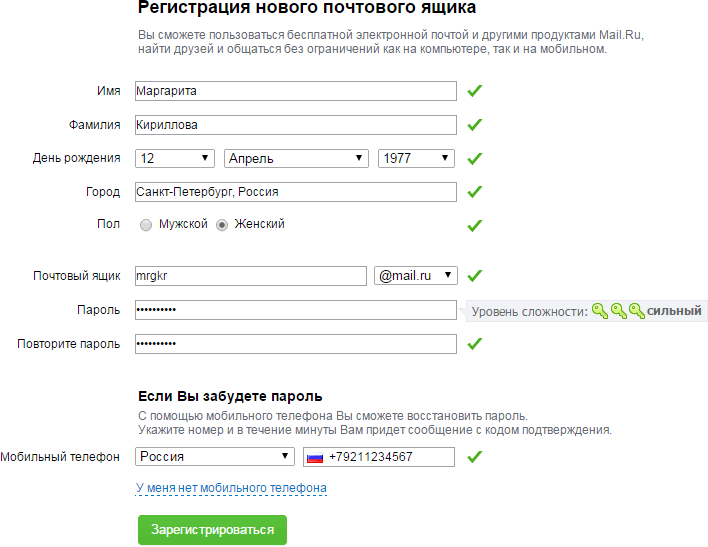
Можно ли зарегистрироваться без телефона, без СМС?
Если мобильного телефона нет (или ты не хочешь его указывать), нажми на ссылку «У меня нет мобильного телефона». В этом случае придется указать секретный вопрос и ввести ответ на него (например, какое-то слово):
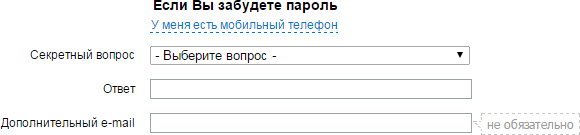
Это может потребоваться для восстановления доступа в будущем. Ответ на секретный вопрос должен быть таким, чтобы его знал только ты (и, возможно, самые близкие люди):

Теперь нажимай большую кнопку «Зарегистрироваться». Возможно, тебя еще попросят ввести код с картинки, чтобы убедиться, что ты — живой человек:
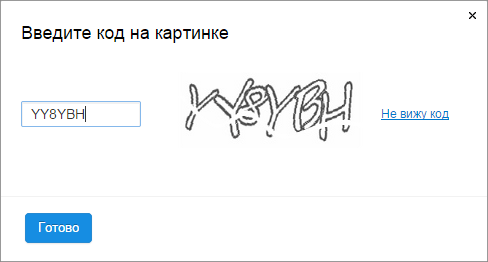
Если ты что-то забыл указать, Mail.ru попросит вернуться к этому месту. Введи недостающие данные (или исправь) и снова нажми «Зарегистрироваться».
Если все хорошо, откроется твой только что созданный почтовый ящик!
Завершение регистрации
Система предложит совершить еще несколько действий (от них можно отказаться):
- Указать свою старую электронную почту и пароль от нее, чтобы почта, приходящая туда, попадала на твой новый адрес:

- Загрузить свое фото и создать подпись, которая будет добавляться в конце каждого письма от тебя:

- Выбрать тему оформления (там будут стрелочки влево и вправо, чтобы посмотреть все варианты). Лучше всего оставить обычную тему, на которой изначально установлена галочка, чтобы разноцветное оформление не отвлекало внимание. То есть просто нажми «Сохранить» на этом этапе:

- Наконец, Mail.ru предлагает установить почтовое приложение на телефон (смартфон). Если на телефоне у тебя есть доступ в интернет, то это очень удобно: ты сможешь проверить почту в любом месте:

Итак, регистрация окончена, тебя можно поздравить! Ты находишься в своем почтовом ящике. Скорее всего, там уже есть несколько приветственных писем от Mail.ru:
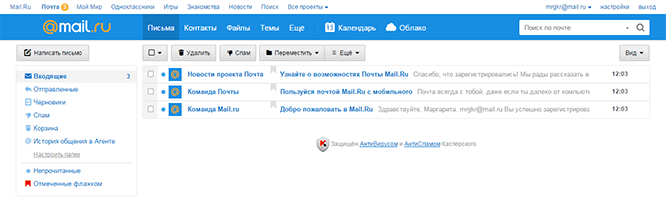
Слева находится кнопка «Написать письмо» и меню выбора нужной папки с письмами («Входящие», «Отправленные» и прочие), а справа — содержимое выбранной папки, в данном случае — «Входящие», т.е. письма, которые пришли тебе. Чтобы прочитать письмо, просто нажми на его заголовок.
Всегда помни свой адрес электронной почты (например, [email protected]) — его ты сможешь указывать на сайтах для регистрации, сообщать другим людям. Также всегда помни свой пароль — его не должен знать никто, кроме тебя.
Почта на твоей стартовой странице
Теперь можешь подключить почту на стартовую страницу VHOD.cc — ты всегда будешь видеть, есть ли у тебя новые письма, и не нужно будет лишний раз заходить в почту, чтобы проверить это. Там же можно подключить ВКонтакте, Одноклассники и видеть свежую информацию с этих сайтов, не заходя на них. Это очень удобно, советуем попробовать.
Смотри также по теме Майл.ру
Как зарегистрировать почту от Mail.ru
Электронная почта в современном мире необходима каждому человеку. С её помощью можно ввести переписку с другими людьми, приобретать товары и услуги в интернете, регистрироваться в различных сервисах и многое другое. Чтобы создать свой почтовый ящик, необходимо пройти процедуру регистрации. О том, как зарегистрироваться бесплатно в почте mail.ru и выполнить вход в созданный почтовый ящик, читайте в этой статье.
Регистрация
Создать почтовый ящик в Mail гораздо проще, чем в других почтовых сервисах. Вся процедура регистрации здесь занимает не более одной минуты. Причём доступна она совершенно бесплатно для всех желающих. Также среди преимуществ создания емейла в данном сервисе можно отметить то, что сделать это можно без подтверждения мобильного телефона.
Пошаговая инструкция по прохождению регистрации:
1.Перейдите на главную страницу сервиса по ссылке – mail.ru.
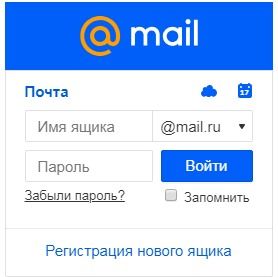
2.Выберите пункт «Регистрация нового ящика».
3.Далее нужно заполнить регистрационную анкету, состоящую из следующих пунктов: имя и фамилия, дата рождения, пол, логин почтового адреса, пароль и номер телефона. Если же пользователь не желает привязывать свой номер, то он может выбрать пункт «У меня нет мобильного телефона».
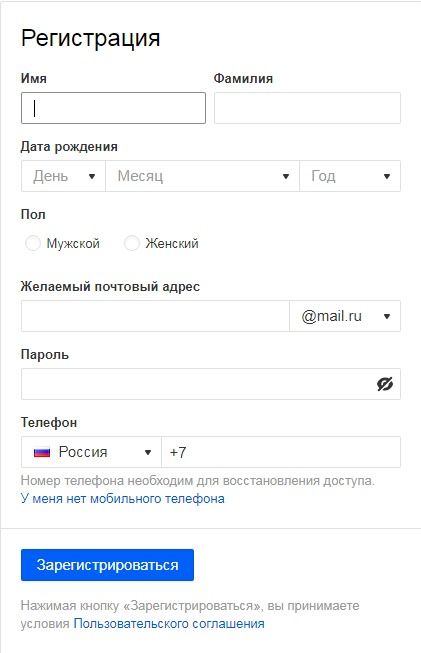
4.После заполнения всех свободных полей, нажмите на кнопку «Зарегистрироваться».
Сразу после этого будет создана учётная запись, которой можно пользоваться в различных целях.
Настройка почтового ящика
Зарегистрировавшись и авторизовавшись в аккаунте, пользователю будет предложено произвести настройки профиля. Эта процедура состоит из 3 этапов:
- Загрузка фотографии и создание подписи. Причём фото можно загрузить с компьютера или сделать снимок через веб-камеру. Если не хотите устанавливать фотографию, то нажмите кнопку «Пропустить».
- Выбор темы. Сервис предоставляет пользователям несколько готовых вариантов оформления почтового ящика. Если хотите оставить стандартную тему, то выберите пункт «Пропустить».
- Установка мобильного приложения. На этом этапе пользователю предоставят ссылки на скачивание приложения для смартфонов через App Store или Google Play.
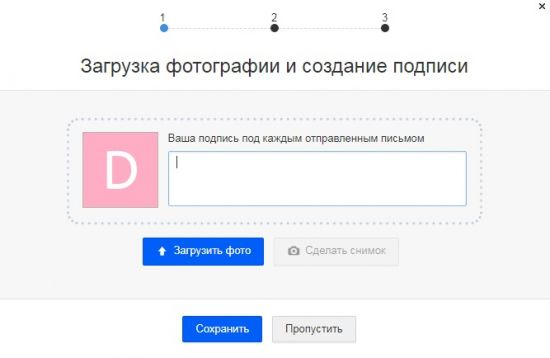
Обратите внимание! Установка перечисленных настроек не обязательна. Если желаете сразу после регистрации перейти к своей почте, то просто выберите пункт «Пропустить», после чего окно с настройками автоматически закроется.
Мобильное приложение
Для того чтобы всегда иметь доступ к электронной почте, разработчики Mail.ru создали специальное приложение для смартфонов и планшетных устройств. Установить его можно бесплатно в App Store и Google Play. В приложении пользователю будет предоставлен полный доступ ко всем функциям, имеющимся в стандартном почтовом ящике.
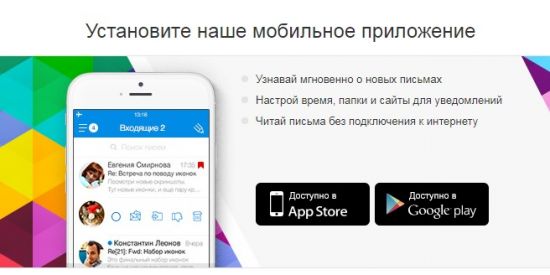
Регистрация через приложение
Создать аккаунт в майле можно через приложение. В этом случае процедура регистрации будет выглядеть следующим образом:
- Запустите приложение на своём устройстве.
- Нажмите на кнопку «Создать почту на маил.ру»
- Заполните следующую информацию: имя, фамилия, дата рождения, пол, логин и пароль.
- Ознакомьтесь с условиями пользовательского соглашения и примите их.
- Нажмите «Дальше».
- На следующем этапе пользователю будет предложено привязать номер мобильного телефона (пригодится при восстановлении пароля в будущем). Если не хотите указывать свой номер, то выберите пункт «У меня нет телефона».
- Введите код с картинки.
- Нажмите «Готово».
После этого вас автоматически перенаправит в главное меню почтового сервиса.
Обратите внимание! Сейчас в приложении можно авторизоваться через аккаунты из других сервисов. Например, через учётную запись Яндекса, gmail.com, Рамблер, Yahoo и т.д.
Авторизация
Войти в почту ещё проще, чем создавать её. Причём сделать это можно как с компьютера через интернет-браузер, так и с телефона посредством мобильного приложения.
Процедура входа через сайт:
- Перейдите на mail.ru.
- Введите логин и пароль (при вводе логина можно выбрать нужный почтовый сервис).
- Если входите в систему с надёжного компьютера, то можете выбрать пункт «Запомнить». Таким образом, авторизоваться в следующий раз можно будет без ввода пароля.
- Нажмите «Войти».
Вход будет выполнен автоматически, если пользователь указал верные параметры авторизации. В противном случае появится оповещение «Неверное имя или пароль».
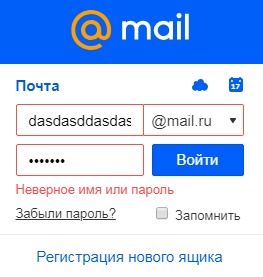
Вход через приложение:
- Запустите программу.
- Выберите сервис, с которого собираетесь авторизоваться.
- Введите логин и пароль.
- Нажмите «Войти».
Читайте также:
Восстановление пароля
Если при попытке войти в почту появляется надпись «Неверное имя или пароль», то вы можете самостоятельно восстановить доступ к своему аккаунту. Для этого потребуется выполнить следующую процедуру:
1.Перейдите на страницу авторизации.
2.Выберите пункт «Забыли пароль».
3.Укажите название своего ящика.
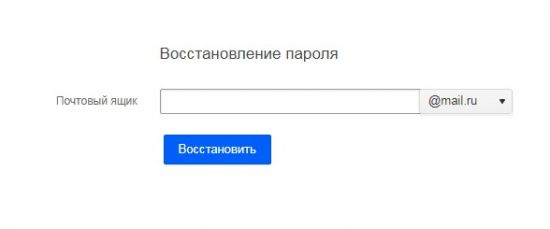
4.Нажмите «Восстановить».
5.Если к почте был привязан телефон, то на него будет выслано SMS-сообщение с кодом. Введите полученную комбинацию и сможете создать новый пароль.
Если на почте не было номера, то нужно будет указать информацию от аккаунта: имя и фамилия, дата рождения, пароль (созданный при регистрации), дата создания учётной записи, секретный вопрос и ответ на него и email для получения ответа. После заполнения нажмите «Продолжить». Ответ придёт на указанный емайл.
Заключение
Создать электронную почту mail.ru можно абсолютно бесплатно. Выполняется данная процедура с любого устройства, имеющего доступ к интернету. Подробные инструкции по прохождению регистрации были описаны выше. Для входа в созданную почту пользователю нужно лишь указать свои логин и пароль. Если же не помните пароль, то можете легко его восстановить, выбрав вкладку «Забыли пароль».
Почта Mail.Ru (Майл.Ру) Вход, регистрация
/
/
Почта Mail.ru (Майл.ру) Вход, регистрация
Вход в почту Майл.ру с компьютера или телефона открывает доступ к личному ящику и другие сервисы Mail.ru Group. Пользуется интернет-почтой сейчас практически каждый, при этом большое количество пользователей ищет вход Mail.ru в почту, поскольку этот сервис имеет значительное количество дополнительных преимуществ и полезных порталов, а регистрация позволяет беспрепятственно пользоваться всеми из них.
Как обойти блокировку mail.ru? Доступ к почте со всех устройств возможен через впн или анонимайзер, подробнее на нашем сайте.

Сегодня электронный почтовый адрес стал практически таким же атрибутом, как паспорт либо страховой полис. Большинство интернет-ресурсов и сервисов делаются доступными только тем пользователям, у которых есть собственный ящик. Также адрес электронной почты требуется для подачи резюме, скачивания бесплатного контента (для регистрации на сайтах) и во многих других случаях.
Войти на свою страницу можно с любого устройства на котором есть интернет, ниже приведены ссылки для перехода.
Почта Майл – вход в систему Mail.ru
Для того чтобы зайти в почту следует выполнить всего лишь два простых действия:


- Открыть окно для авторизации (ссылка ниже) и там ввести свои логин и пароль.
- Войти в почту Майл.ру


Регистрация почтового ящика Майл (mail.ru)


- Если вы хотите зарегистрироваться и создать свой почтовый ящик, то переходите по ссылке на страницу регистрации.


- Процедура регистрации в почте максимально упрощена, а последовательность заполнения бланка регистрации контролируется программой. Здесь вы сможете получить подсказки касательно не занятых названий ящиков. Для расширения возможных вариантов, можно пользоваться полем выбора поддоменов (справа от строки «Почтовый ящик»).
- После ввода данных на мобильный телефон вы получите код активации, введя его нажимайте кнопку «Зарегистрироваться» (если указывать номер мобильного вы не хотите ,то нажмите ссылку «У меня нет мобильного телефона»). Теперь регистрация завершена, и вы можете входить в свой аккаунт.
- Зарегистрированные пользователи имеют широкие возможности по отправке, получению, сортировке и поиску писем, а также для хранения информации личного характера существует дополнительная функция «Облако» (объем до 25 ГБ).
- Кстати для своего ящика вы можете выбрать стилевое оформление, большое разнообразие вариантов разработчики предлагают уже сейчас.
- Аккаунт имеет функцию быстрого доступа к иным проектам Mail.ru Group (вверху страницы – Знакомства Майл, Одноклассники и пр.)
Какие сервисы Mail.ru Group доступны пользователям
Если вы прошли процедуру регистрации и вошли в почту, то получаете возможность пользоваться и другими популярными для миллионов пользователей Рунета сервисами: Мой мир, Новости, ответы, Агент, Знакомства и прочее. Рассмотрим подробнее каждый из них:


Читайте также: Войти на свою страницу в Мой Мир
- Мой Мир – социальная сеть для общения русскоязычных пользователей. Здесь можно обмениваться сообщениями, а также пересылать фото и видео. Также имеется широкий выбор игр в интересных жанрах.
- Агент – это приложение создано для быстрого обмена сообщениям (СМС) и совершения голосовых и видео вызовов. Также эта программа представлена и в отдельной форме, а ссылка на ее скачивание есть на сайте почты.
- Новости – для удобства ознакомления все новости разбиты по рубрикам. Здесь отражаются как местные новости, так и события в мире.
- Знакомства – на сайте есть много несложных и увлекательных игр, играя в которые вы сможете найти множество интересных для общения людей.
- Игры – количество игр, которые доступны зарегистрированным пользователям, уже достигло 20 000. Хочется отметить, что эти увлекательные игры не требуют от компьютера большой мощности, а запуск их осуществляется с браузера. Напоминаем, что абсолютно с любого устройства вы можете зайти в почту и начать играть.
- Ответы – если вы хотите получить прямой ответ на вопрос, который давно вас беспокоит, то можете через раздел «Ответы» задать вопрос живым реальным пользователям и получить от них ответ незамедлительно.
- На сайте также опубликована информация об актуальных курсах валют, погоде (по регионам), ТВ-программа и другое.
- Леди – это интересное приложение, которое ориентировано на женщин и их интересы. Здесь собрана информация о жизни звезд, психологические статьи, секреты кулинарии, гороскопы, тенденции моды, новинки косметологии и ежедневные гороскопы.


- Бонус – для пользователей, которые любят играть на портале, есть специальная программа: за выполнение заданий происходит начисление бонусов игрокам. Позже их можно поменять на приятные призы.
- Облако – такое явление, как облачные технологии, получает все более широкое распространение. Mail также имеет свое облако, где можно хранить до 25 ГБ личной информации.
- После регистрации пользователи могут размещать свои фото и видео, а также настроить доступ, как для себя, так и для своих коллег и знакомых.
- Для пользователей техники мобильной (для более удобного доступа) есть свои приложения.
Электронная почта mail.ru. Регистрация
Mail.ru – один из самых крупных и популярных сайтов в российском Интернете. Любой желающий может совершенно бесплатно получить здесь почтовый ящик и пользоваться им сколько угодно.
Чтобы Вам выдали почту на «мэйле», необходимо пройти несложную процедуру, которая называется регистрация. Для этого сначала нужно открыть сайт mail.ru.

Вы можете просто нажать здесь, и Mail откроется в новом окне.
В левом верхнем углу сайта Вы увидите белый прямоугольник с названием «Почта».
Пример:

При помощи него мы и будем регистрироваться на mail.ru. Для прохождения этой процедуры нажмите на надпись «Регистрация в почте».
После этого загрузится другая страница — что-то вроде анкеты. Если Вы правильно ее заполните, то Вам дадут электронный ящик.
Для начала нужно ввести свои имя и фамилию. Их Вы можете напечатать как на русском, так и на английском языке.
Пример:

Затем необходимо указать день своего рождения. Нажмите на поле «День» и выберите дату из списка. То же самое проделайте с месяцем и годом.
Пример:

Чуть ниже находится поле «Город». Его также можно выбрать из списка. А можно и оставить пустым – это поле заполнять необязательно.

А вот свой пол необходимо указать. Для этого просто нажмите на него, чтобы рядом поставилась точка.
Пример:

Следующее поле «Почтовый ящик» — самое важное. Это адрес электронной почты, то есть название будущего ящика (e-mail).

Его нужно придумать самостоятельно. Это не очень сложная задача, так как система будет активно помогать – предлагать свободные имена.
Главное помните, что адрес должен состоять из английских букв (никаких русских букв!). Также к нему можно добавить цифры, знак подчеркивания («_»), точку («.») и знак минус («-«). Пробелов в адресе быть не должно.
Пример:

Каждому пользователю дается свое уникальное имя. Нельзя выбрать название для ящика, которое уже кем-то занято. Если Вы придумали и напечатали уже существующий e-mail, появится надпись «Ящик с таким именем уже существует». И система подскажет другие, свободные варианты. Если какой-то понравится, его можно выбрать.
Все адреса почты состоят из названия, знака @ и какого-то окончания. Изначально оно mail.ru
Например, в поле e-mail я напечатал название ivan. Если этот адрес никем не занят, то мой ящик будет назваться [email protected]. А если бы я ввел название ivan2015, и оно оказалось свободным, то мой ящик назывался бы [email protected]
Но этот «хвостик» можно и поменять через небольшое дополнительное поле.

Нажав на него, появится список, из которого можно выбрать другое окончание. Например, если я выберу из этого списка @list.ru, то мой ящик будет называться [email protected]
Следующее поле, которое необходимо заполнить, — «Пароль».

Пароль – это несколько английских букв и цифр, которыми Вы будете открывать свой ящик. Без пароля открыть электронную почту и прочитать письма невозможно.
Его длина должна быть не менее шести символов. Обязательно, чтобы в пароле были и буквы (только английские) и цифры.
При его печати буквы и цифры будут набираться точками. Это сделано специально, чтобы никто не смог подсмотреть пароль. Ведь если другой человек его узнает, он сможет открыть Вашу почту и прочитать письма.
И сразу же после заполнения поля «Пароль» запишите его в надежное место, чтобы случайно не забыть!
Далее нужно еще раз напечатать свой пароль в поле «Повторите пароль».

После этого система просит указать номер мобильного телефона. Сделано это для того, чтобы в случае утраты пароля от почты, Вы могли его восстановить.
Номер мобильного нужно вводить с кодом оператора. Например:

Не беспокойтесь, никто не получит к нему доступ и со счета не спишется ни рубля. Просто на этот номер придет код подтверждения, который нужно будет напечатать в специальном поле.
Если Вы по каким-то причинам не хотите указывать свой номер (или его просто нет), то можете оставить данное поле пустым.
Ну, и, наконец, осталось сделать последний шаг – зарегистрироваться. Для этого нажмите на соответствующую кнопку:

Если при заполнении регистрационной анкеты Вы, по мнению системы, где-то допустили ошибку, в проблемном месте появится сообщение 
Значит, нужно перепечатать эту часть, иначе Mail не зарегистрирует Вам почту.
После нажатия на зеленую кнопку «Зарегистрировать» на экране должно появиться небольшое окошко, в которое необходимо ввести код. В том случае, если при заполнении анкеты Вы указывали свой мобильный телефон, код придет на этот номер в смс-сообщении. А если телефон Вы НЕ указывали, то код будет написан в самом окошке – его просто нужно напечатать и нажать на кнопку «Готово».
Пример:

После этого откроется Ваша новая электронная почта на мэйл ру. Но сначала, скорее всего, появится вот такое окошко:

Это настройки электронного ящика. Можно их выбрать, а можно и не выбирать – просто закрыть это окно.
А вот как выглядит новоиспеченный ящик mail.ru:

Теперь им можно полноценно пользоваться. Больше делать ничего не придется – эта почта уже принадлежит Вам, и она уже настроена на отправление и прием писем.
Важно: в правом верхнем углу написан полный адрес электронного ящика. Обязательно перепишите его. Ведь именно этот адрес нужно будет сообщить человеку, чтобы он смог написать Вам письмо.
Автор: Илья Кривошеев
Gmail: безопасная корпоративная электронная почта для бизнеса
- обзор
- Что включено
близко
Включенные приложения
arrow_forward
- Gmail Custom business
Эл. адрес - Встречайте видео и голос
конференц-связь - Обмен сообщениями в чате для команд
- Общий доступ к календарю
календари - Дисковое облачное хранилище
- Документы Обработка текста
- Таблицы Таблицы
- Презентация слайдов
строитель - Формы Конструктор опросов
- Сайты Конструктор сайтов
- Currents Engage
сотрудников
- Gmail Custom business
.
FakeMail | Одноразовая временная почта
Что такое временная почта или поддельный адрес электронной почты?
Временные адреса электронной почты или электронная почта для утилизации — это термин, о котором многие люди могут не знать. Электронная почта — один из самых быстрых и удобных способов общения. Многие люди предпочитают новые методы связи, такие как WhatsApp, Facebook Messenger и т. Д., Но ничто не может сравниться с правильным электронным письмом. Компании работают в этом режиме, и в основном пользователи Интернета подключаются через электронную почту.
Временная электронная почта появилась, чтобы добавить немного универсальности использованию почтовых сервисов. Какое-то время электронная почта и адреса электронной почты были жесткими и постоянными, но с временными электронными письмами система электронной почты более гибкая. Он поставляется с дополнительными необходимыми функциями, такими как конфиденциальность, в отличие от обычных почтовых служб; он помогает пользователю выбрать, кому будет отправлено письмо по электронной почте, в зависимости от ситуации.
Поскольку нежелательная онлайн-активность со стороны хакеров и рассылка спама со стороны компаний растет, необходимо уделять особое внимание тому, кто и какой адрес электронной почты получает, и необходимо проявлять крайнюю осторожность.Когда к вашему адресу электронной почты имеют доступ не те люди, они могут попытаться получить доступ к вашему почтовому ящику, чтобы выполнять различные мошеннические действия. Кроме того, благодаря электронному маркетингу и другим схемам, используемым организациями для общения со своими клиентами, наши почтовые ящики всегда являются объектами рекламных сообщений. Временные электронные письма сдерживают их и помогают пользователям поддерживать определенный уровень конфиденциальности.
Поскольку электронная почта — это средство идентификации в сети, временная электронная почта может помочь вам определить, кто имеет доступ к вашему пространству.Благодаря этому у вас есть контроль, необходимый для поддержания вашего личного пространства.
Временный почтовый адрес — это в основном пример одноразовой почты.
Одноразовые почтовые адреса созданы с намерением использовать и выбросить. Имена, используемые в этих адресах, не являются личными или настоящими. Вы не можете объединить эти адреса электронной почты в определенную категорию, так как на протяжении многих лет они находились в различных категориях.
Это наиболее часто используемый пример поддельной электронной почты, временной почты, одноразовой почты, одноразовой почты, временной электронной почты.
адреса используются в течение некоторого времени, прежде чем они станут неактивными.Это время варьируется в зависимости от ситуаций и условий пользователя, создавшего его.
Существует множество веб-сайтов, на которых можно найти одноразовые адреса электронной почты. Через них вы можете легко создать временное электронное письмо с небольшим сроком службы.
Temp Mail Address — один из таких веб-сайтов, который фактически защищает ваш основной почтовый ящик. Он оставляет все ваши хорошие письма с вами и удаляет спам самостоятельно.
Как TempMailAddress.com / FakeMail.net Works
TempMailAddress / FakeMail — самая эффективная платформа для временной почты, она невероятно проста в использовании и не требует технических знаний для получения максимального удовлетворения от использования услуги. Другим службам временной почты требуется некоторая дополнительная информация, что противоречит цели обеспечения конфиденциальности и анонимности. Данная временная почта длится 60 минут, прежде чем она будет удалена. При этом вы используете электронную почту только для той службы, для которой вы ее создали, и после ее удаления к ней нельзя будет получить доступ.Так что ваша анонимность и конфиденциальность гарантированы.
Преимущества временного почтового адреса:
Итак, очевидно, что никто не будет использовать временные электронные письма, если они не дадут вам несколько преимуществ, верно? Ну вот их куча!
TempMailAddress / FakeMail — Простота использования
— С TempMailAddress / FakeMail создание временной почты стало проще. Находясь на веб-платформе, он доступен в любое время как с мобильного, так и с ПК. Не требуются дополнительные знания, чтобы получить максимальную отдачу от услуги.
— Используя TempMailAddress / FakeMail, вы получаете уникальное временное электронное письмо, которое будет длиться 60 минут. В этот период времени пользователь может использовать временный адрес электронной почты до его удаления.
— В довершение ко всему, временная почта предоставляется бесплатно.
Опробование новых приложений с временной службой электронной почты
— Мы все придираемся, когда приложение или веб-сайт запрашивает наш адрес электронной почты. Обычно мы не знаем, что он может предложить, и хотим только проверить это.Здесь вам помогут временные адреса электронной почты. Вы можете использовать их, чтобы легко опробовать новые веб-сайты и приложения.
Поддельный адрес электронной почты для тестирования — одноразовая почта может помочь
— Когда мы хотим перейти на пробные услуги веб-сайта, мы обычно не делаем ничего хорошего и не хотим, чтобы наша реальная информация доходила до второй стороны. И снова здесь вам может помочь одноразовая почта.
Публикация отзывов — просто используйте временный адрес электронной почты
— Когда мы публикуем комментарии о продукте или услуге, мы обычно не хотим, чтобы наша настоящая личность разглашалась.Поэтому мы можем просто использовать одноразовую почту и делать все, что захотим.
Controlling Spam — временный адрес электронной почты помогает
— Мы все устали от бесконечного спама в нашем почтовом ящике, не так ли? Это то место, где временный адрес электронной почты помогает вам контролировать спам и избегать всех информационных бюллетеней и электронных писем с лучшими предложениями, которые все время продолжают пинговать.
Оставайтесь анонимными — оставайтесь анонимными, используя временную почту
— При подписке на информационные бюллетени, поставщиков или списки рассылки вы можете оставаться анонимным, используя временную почту!
Организация писем — TempMailAddress / FakeMail — лучший способ
— Вы можете просто разделить папки электронной почты с помощью псевдонимов электронной почты.Имя, которое вы выбираете для каждого адреса электронной почты, может быть по вашему выбору и уникальным! Это позволит организовать вашу электронную почту наилучшим образом.
TempMailAddress.com / FakeMail.net, новая комплексная платформа для временных почтовых адресов.
Предназначен для предоставления мимолетных адресов электронной почты для подписки на веб-сайты, предложения, скидки и другие информационные сайты. Создан для большего контроля, когда пришло время зарегистрироваться. Вы можете снова восстановить автономность в своем почтовом ящике и отложить нежелательные электронные письма в другом месте с помощью нашего изначально созданного и полностью безопасного временного адреса электронной почты.
TempMailAddress / FakeMail предоставляет всем временный почтовый адрес, срок действия которого истекает через час.
Пользователи могут затем регистрироваться на веб-сайтах, платформах социальных сетей и читать входящие электронные письма со стороны. С веб-сайта можно получать и использовать неограниченное количество временных писем так часто, как это необходимо.
ДРУГИЕ УСЛУГИ ВРЕМЕННОЙ ПОЧТЫ
MinuteInbox
DisposableMail
ПОЛЕЗНЫЕ ССЫЛКИ
SendTransfer
PlusTransfer
ShortLink
StuffboxNews — 5 основных вещей, которые вы должны знать о конфиденциальности в Интернете
,
Используйте PGP для защиты своего электронного письма! С 2001 года VFEmail предоставляет предприятиям и конечным пользователям быстрый и удобный способ обеспечения собственной безопасности, когда дело касается электронной почты. VFEmail проверяет каждое электронное письмо целиком, включая вложения, на вирусы и спам, прежде чем оно попадет в ваш почтовый ящик. Если вирус обнаружен, он блокируется на шлюзе и даже не допускается на наши серверы.VFEmail использует серые списки, общедоступные и частные черные списки, а также отмеченный наградами SpamAssassin для обнаружения спама, который затем отбрасывается и появляется в вашей папке спама только в том случае, если он потенциально легитимный. VFEmail предоставляет совместимые со стандартами интерфейсы POP, IMAP и SMTP с шифрованием SSL, а также предоставляет простой в использовании и удобный веб-интерфейс. Гибкость интерфейса веб-почты «Орда» включает встроенные средства просмотра документов HTML, MS Word и MS Excel. Он также распознает ваше мобильное устройство и автоматически отобразит «мобильную» версию веб-почты при входе в систему.Также есть общий календарь, адресная книга, заметки и список задач. VFEmail также поддерживает индивидуальную пересылку электронной почты, псевдонимы, сообщения об отпуске, переадресацию домена, хранилище ftp, поиск электронной почты и работу с нашими клиентами, чтобы постоянно повышать гибкость наших предложений электронной почты.
www192 |
.
Temp Mail — временный одноразовый адрес электронной почты
Часто веб-сайты и онлайн-сервисы запрашивают действующий адрес электронной почты для регистрации, доступа и просмотра или получения контента и т. Д.
Проблема, однако, в том, что некоторые из этих сайтов могут в конечном итоге использовать наш адрес электронной почты для рассылки спама.
Один хороший способ справиться с этим — использовать временный адрес электронной почты , когда вы не уверены
что этот веб-сайт полностью заслуживает доверия. Это поможет защитить вашу личную электронную почту от спама и защитить вашу конфиденциальность.
Одноразовая почта (также известная как временная почта, временная почта, 10-минутная почта) работает так же, как и любой другой почтовый сервис с некоторыми отличиями:
- Он недолговечен — от нескольких минут до нескольких дней (Тempmailo хранит старые письма 2 дня).
- Это просто для получения писем. Отправка почты через службу временной почты невозможна.
- Разрешены только текстовые и html-сообщения, вложения файлов отключены. Основная причина этого — защита пользователей от опасного контента и вирусов.
Есть несколько основных случаев, когда вам нужна временная почта
- Для программистов для тестирования функциональности электронной части разрабатываемых приложений. Им больше не нужно создавать специальные тестовые почтовые ящики.
В Темпмайло они готовы сразу. Наш API также скоро станет общедоступным, что упростит работу. - Когда вам нужно защитить свои личные данные и конфиденциальность от подозрительных веб-сайтов и служб, а также защитить свою личную почту от нежелательных сообщений и нежелательной почты.Используя временную электронную почту, вам больше не придется об этом беспокоиться. Конфиденциальность в Интернете сейчас является огромной проблемой для всех. Временная почта — хорошая защита от опасностей.
- Для каждого сайта или связанных сервисов, которые для вас не важны
- Для временной регистрации на форумах, списках рассылки для получения защищенного контента по подписке
- В любом ненадежном месте в Интернете
- Регистрация в социальных сетях — Facebook, Instagram, Twitter и др.
Примечание. Никогда не используйте одноразовую почту для получения важной информации. Он недолговечный, и ваш почтовый адрес временный.
,

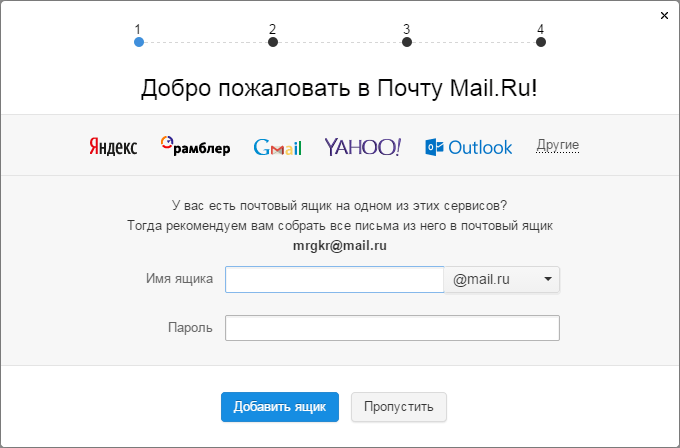
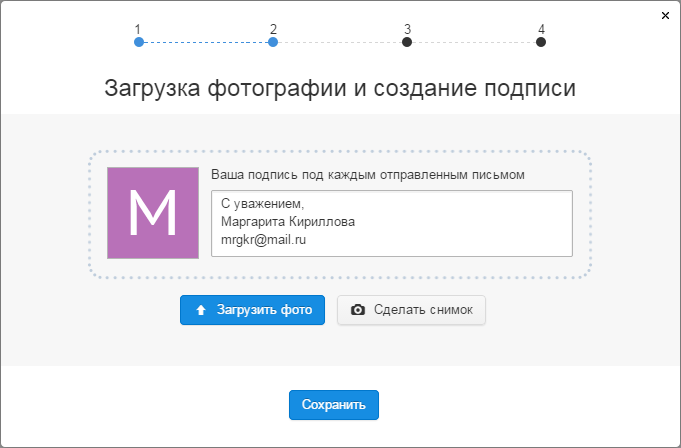
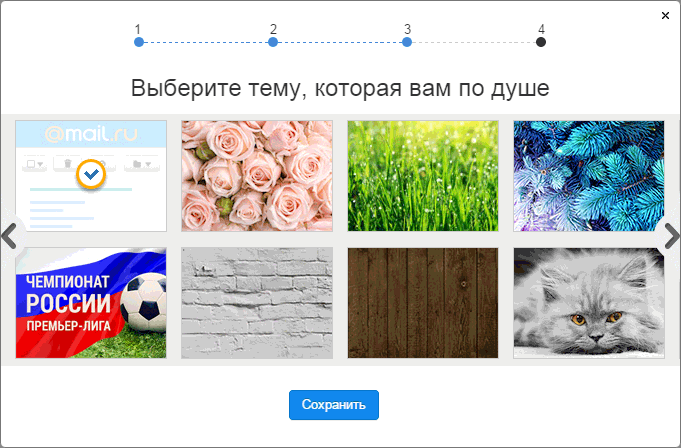
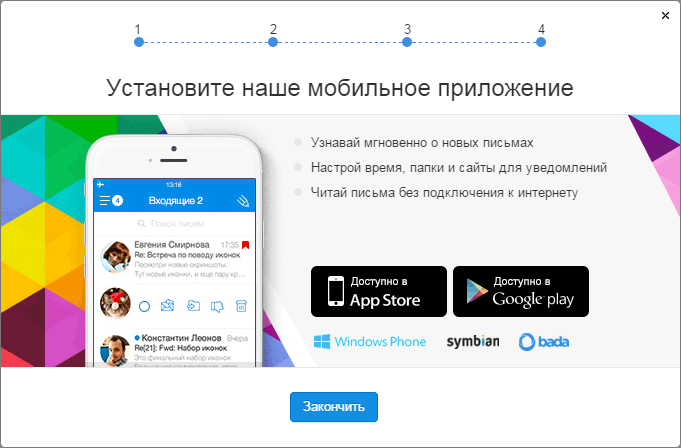


Добавить комментарий